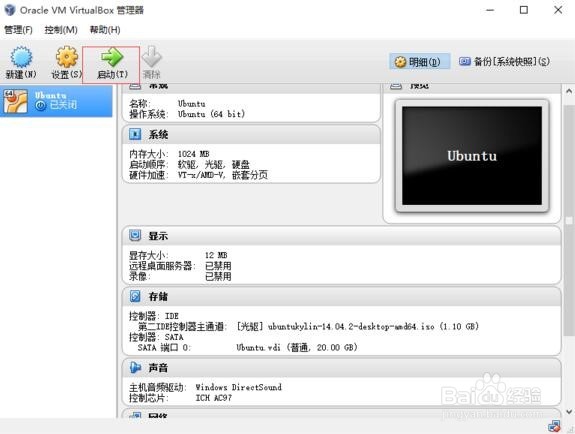1、下载ubuntu系统镜像,准备虚拟机挂载镜像用。
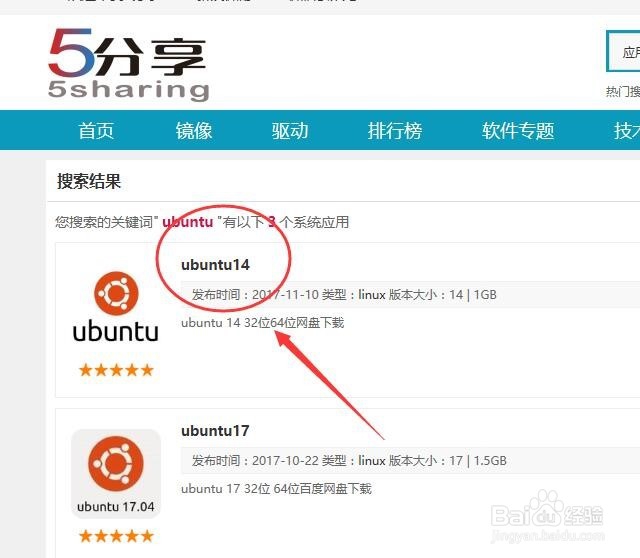
2、选择新建,创建虚拟机。

3、选择系统版本,因为要安装ubuntu,所以选择ubuntu。
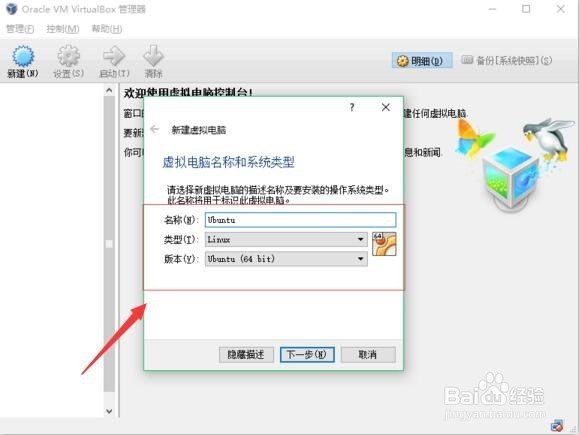
4、设置虚拟机ubuntu的内存。
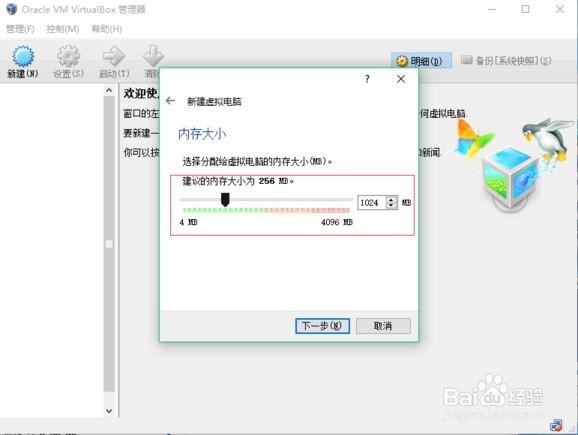
5、创建虚拟机的磁盘,分配20G空间,动态分配是逐渐占用物理机硬盘空间。
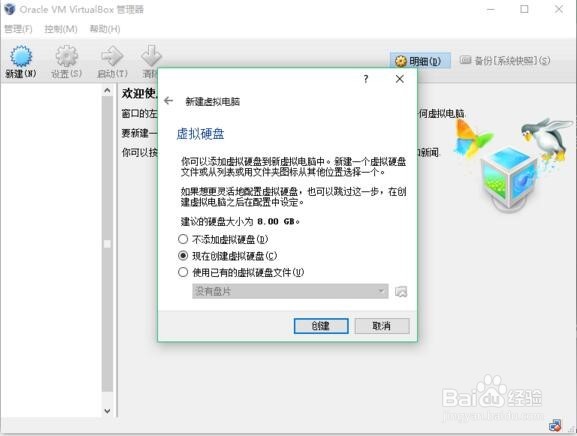
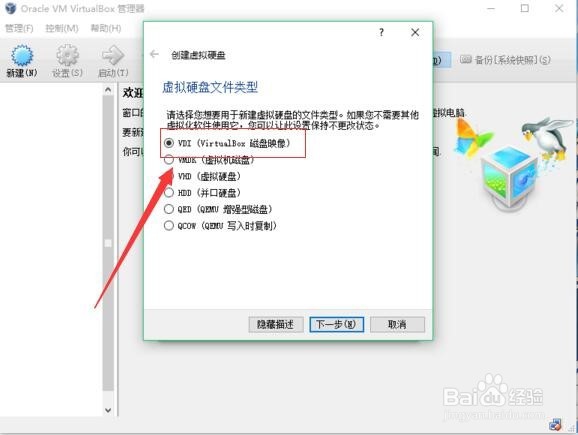
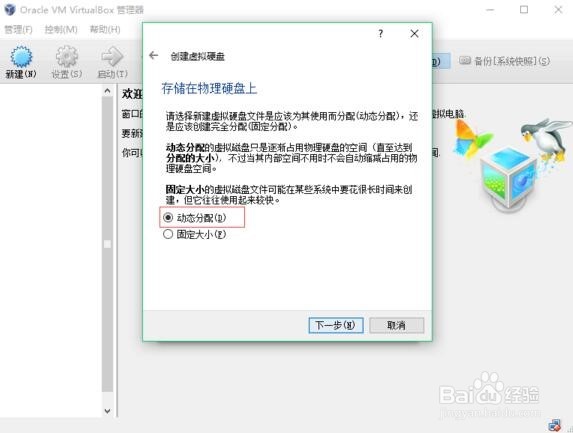
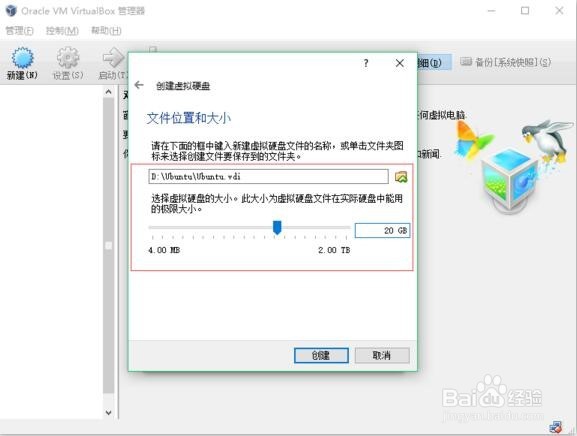
6、点击存储,设置虚拟光盘,也就是下载的ubuntu镜像。
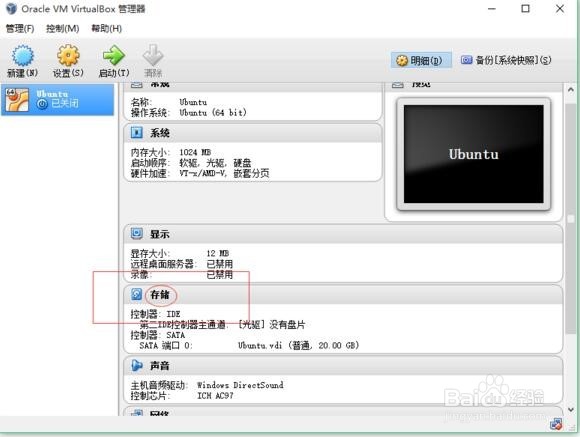
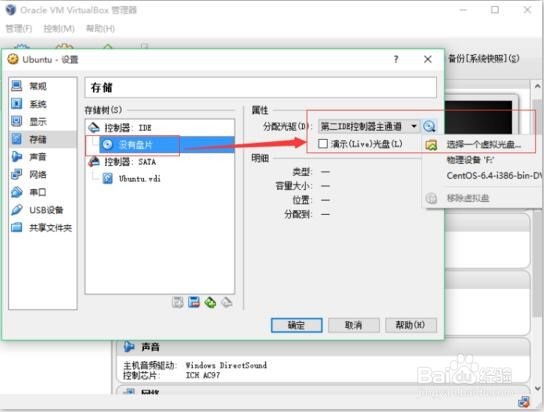
7、点击启动。
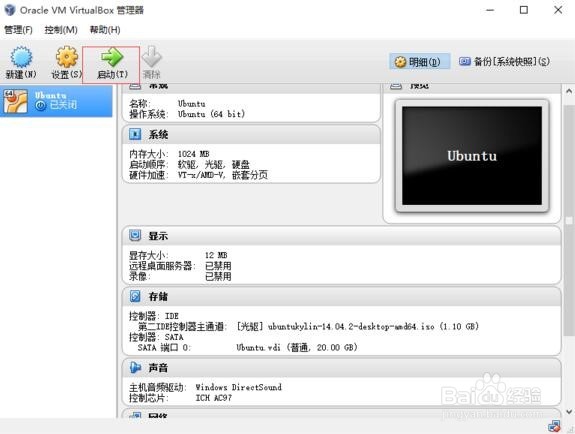
1、下载ubuntu系统镜像,准备虚拟机挂载镜像用。
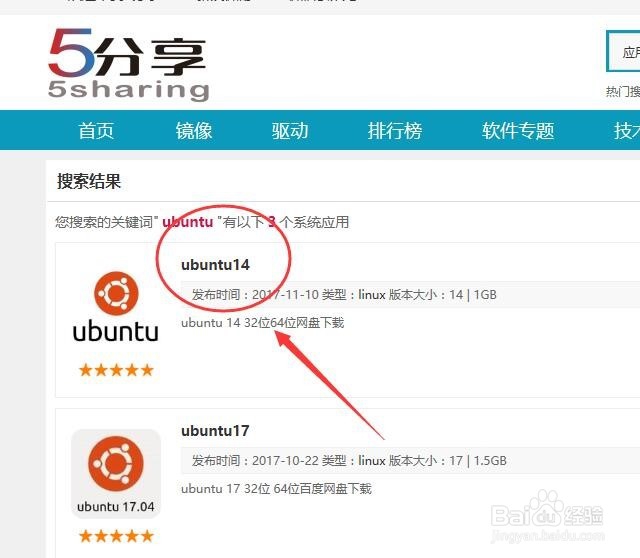
2、选择新建,创建虚拟机。

3、选择系统版本,因为要安装ubuntu,所以选择ubuntu。
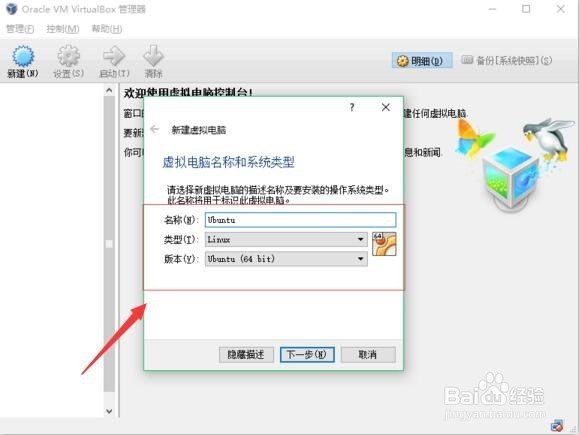
4、设置虚拟机ubuntu的内存。
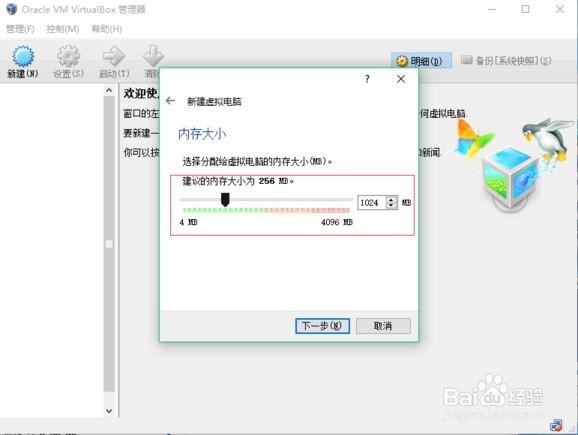
5、创建虚拟机的磁盘,分配20G空间,动态分配是逐渐占用物理机硬盘空间。
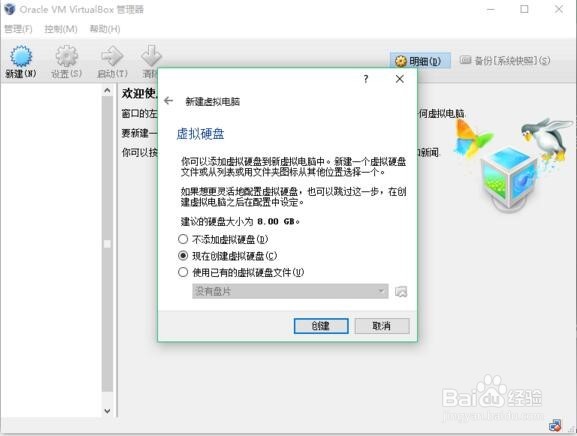
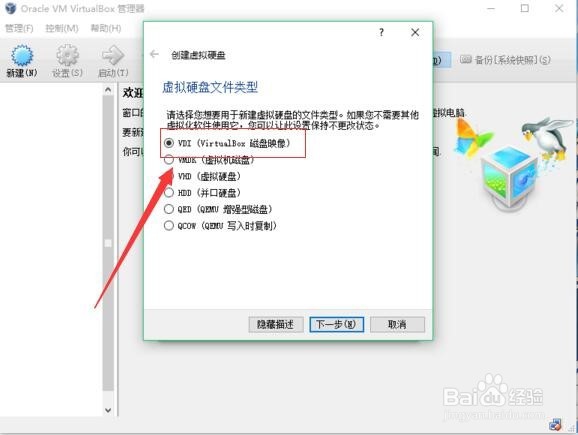
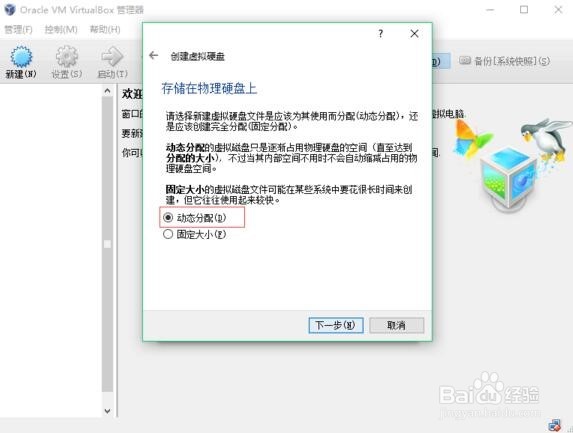
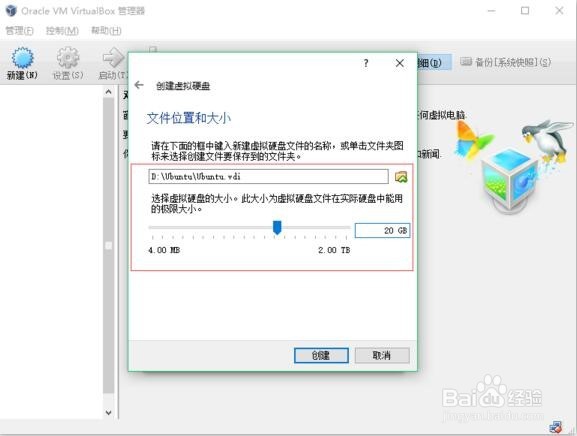
6、点击存储,设置虚拟光盘,也就是下载的ubuntu镜像。
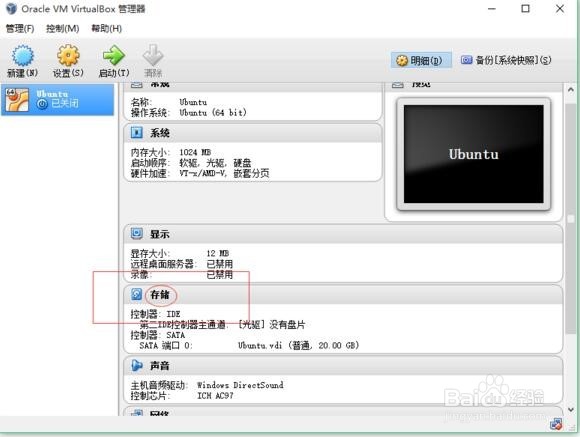
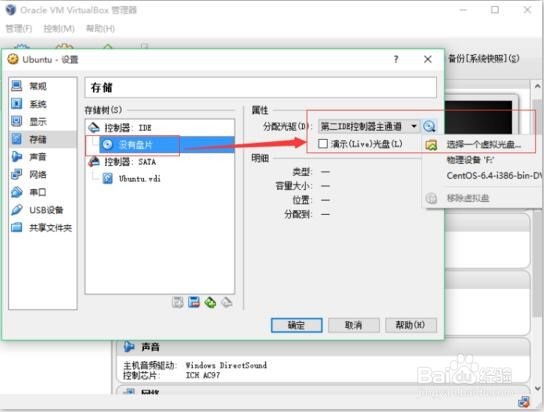
7、点击启动。